中文说明:专业增强版/零售版/32位64位二合一镜像文件名称:ProPlus2019Retail.img文件大小:3.51GBSHA1:d850365b23e1e1294112a51105a2892b2bd88eb9SHA256:f5bea5517a3879792c39127db77aa7e766b4a9897bf52bed0c7e5dc70ccbc3f8下载......
如何查看你所使用的 Office 版本?
我们在使用 Office 系列工具时,常看见的 xxx 2010/2013/2016 其实只是产品的总称,随着不断更新以及 Office 服务项目的增多(专业版、企业版、家庭版 365 等等),延伸出了多种多样的版本号。
为了在文件传输、搬运的过程中减少不适配、格式混乱等问题,AppSo(微信公众号 AppSo)认为,了解自己使用的是哪个版本的 Office 很重要。
Windows
打开任意 Office 应用程序(例:Word),创建一个新文档,或者进入任意已有文档,选择左上角的「文件」-「账户」。
「产品信息」下所显示的就是你所使用的 Office 产品名,如 Microsoft Office Professional Plus 2013(专业增强版)。
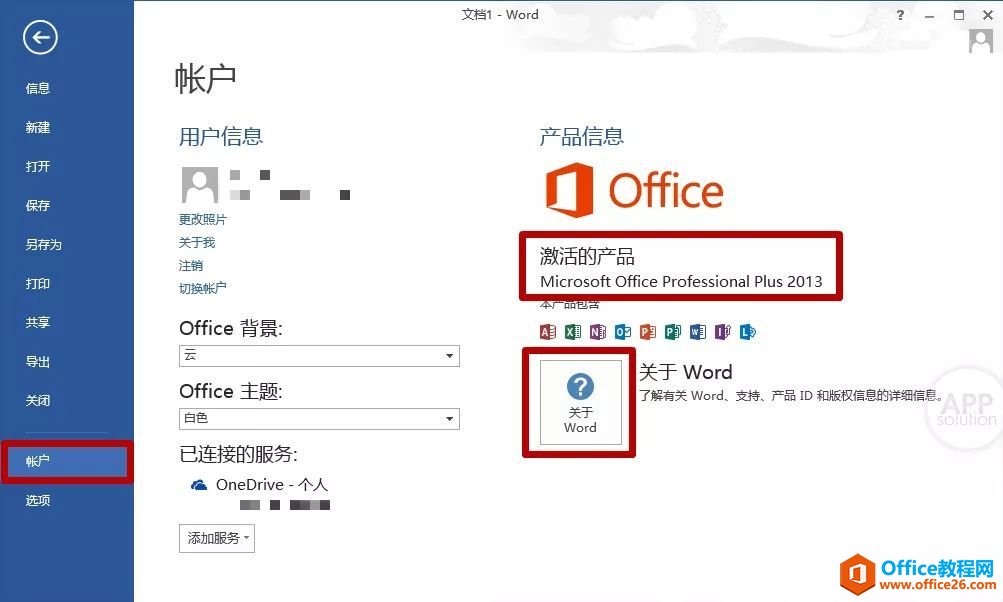
如果想要查看完整的版本号,可以点击「关于 Word」,就显示在对话框顶部(Office 2013 以 15 开头,Office 2016 以 16 开头)。
Mac
第一步同上,打开任意 Office 应用程序(例:Excel),点击顶部菜单栏「Excel」-「关于 Excel」,就可以在弹出的对话框中看到版本号了。
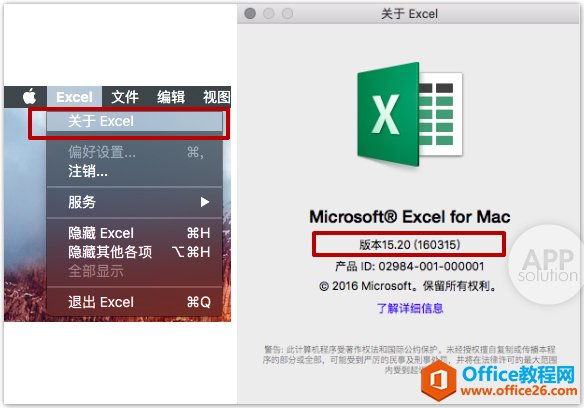
如果你还知道什么小技巧或是有什么问题,欢迎在评论区留言,我们会精心挑选并放在以后的有轻功中。
相关文章
- 详细阅读
-
Office2021 安装/更新和完美激活全教程同时附上黑暗模式设置教程详细阅读

Office2021安装/更新和完美激活全教程同时附上黑暗模式设置教程Office2021改进1、office2021官方正式版提供了更好的工作环境。2、拥有更好的表格设计能力。3、在新版的Excel软件上增加了更好......
2022-04-19 72 Office office2021 office2021下载 office2021安装
- 详细阅读
- 详细阅读
- 详细阅读



